Shrnutí
Jak zálohovat hlasovou poznámku ze zařízení iPhone nebo jiných zařízení se systémem iOS? V tomto příspěvku jsou doporučeny 4 užitečné způsoby, které vám pomohou snadno zálohovat hlasové poznámky.
Shrnutí
Jak zálohovat hlasovou poznámku ze zařízení iPhone nebo jiných zařízení se systémem iOS? V tomto příspěvku jsou doporučeny 4 užitečné způsoby, které vám pomohou snadno zálohovat hlasové poznámky.
Hlasové poznámky jsou jedním z pohodlných způsobů, jak něco zaznamenat během několika sekund. Nemusíte tedy psát do notebooku ani psát do prostředí Notes. A hlasové poznámky nezabírají na vašem iPhone mnoho místa. Protože tyto hlasové poznámky mohou obsahovat důležité informace, máte lepší záložní hlasové poznámky z iPhone nebo jiných zařízení se systémem iOS pro další použití. Například váš iPhone byl poškozen vodou a nefungoval správně, ale stačí si naléhavě poslechnout hlasové poznámky, pak můžete snadno přistupovat k těmto zálohám hlasových poznámek v počítači nebo kdekoli jinde. Tento článek hlavně uvádí, jak zálohovat hlasové poznámky z iPhone X / 8/7/6 do počítače. Můžete pružně číst a zálohovat hlasové poznámky, hlasové zprávy a další data iOS do počítače.

Už vás nebaví nekonečné operace zálohování a obnovy? Nyní Aiseesoft Zálohování a obnovení dat systému iOS nabízí jedno kliknutí pro zálohování vašich hlasových poznámek a dalších dat iOS do počítače a podporuje obnovení zpět do vašich zařízení iOS později pomocí těchto záloh. Podporována jsou všechna zařízení iOS včetně iPhone X, iPhone 8 a dalších, takže můžete zálohovat hlasové poznámky z iPhone do počítače bez omezení.
Krok 1 Spusťte v počítači zálohování a obnovení dat iOS
Zdarma si stáhněte aplikaci Aiseesoft iOS Data Backup & Restore do svého PC. Spusťte jej a připojte svůj iPhone pomocí odlehčeného kabelu USB. Nejprve klepněte na „Zálohování dat iOS“.

Krok 2Naskenujte své hlasové poznámky
Počkejte několik sekund, než bude váš iPhone automaticky detekován záložní aplikací hlasových poznámek. Klepněte na tlačítko „Start“ a v seznamu „Zprávy a kontakty“ vyberte možnost „Hlasová schránka“. Kliknutím na tlačítko „Další“ potvrďte zálohování hlasových poznámek z iPhone do počítače bez iTunes nebo jiných dalších operací.

Krok 3Zálohujte hlasové poznámky iPhone do počítače se systémem Windows
Klepnutím na tlačítko „Zálohovat“ zahájíte přímé zálohování hlasových poznámek z iPhone. Níže si můžete prohlédnout základní informace o zálohování. A můžete také zálohovat více souborů iOS pomocí níže uvedené možnosti „Zálohovat více“.

Vzhledem k tomu, že iTunes je široce používaný program pro zálohování a obnovu dat iOS, můžete do i do počítače zálohovat hlasové poznámky pomocí iTunes. Při obnově dat iOS se zálohami iTunes však můžete utrpět data vymazaná nebo poškozená.
Krok 1Rozpoznejte svůj iPhone pomocí iTunes
Pomocí kabelu USB připojte svůj iPhone k počítači Mac nebo PC. Spusťte iTunes a na horním panelu nabídek najděte ikonu svého iPhone. Klepněte na něj a poté na levém panelu vyberte možnost „Hudba“.
Krok 2Zálohujte hlasové poznámky do knihovny iTunes
Zkontrolujte, zda bylo zaškrtnuto políčko „Synchronizovat hlasové poznámky“. Pokud ne, zaškrtněte toto políčko. Klepnutím na tlačítko „Použít“ nebo „Synchronizovat“ můžete zálohovat hlasové poznámky z iPhone do knihovny iTunes. Později můžete stažené hlasové poznámky pro iPhone přetáhnout do libovolné cílové složky, kterou chcete uložit.

Můžete zálohovat hlasové poznámky do programu iCloud, i když není možné zobrazit nebo uložit hlasové poznámky zvlášť. A pokud obnovíte hlasové poznámky z záloh iCloud, musíte vymazat veškerý obsah a nastavení vašeho iPhone. Pokud stále trváte na používání aplikace iCloud pro zálohování hlasových poznámek z iPhone, můžete pomocí sdíleného listu vytvořit složku, ve které můžete uložit zálohované hlasové poznámky.
Krok 1Otevřete list sdílení v aplikaci Hlasové poznámky
Spusťte na svém iPhone aplikaci „Hlasové poznámky“. Vyberte určitou hlasovou poznámku a potom klepněte na tlačítko „Sdílet“.
Krok 2Zálohujte hlasové poznámky z iPhone s iCloud
Chcete-li zálohovat archivy hlasových poznámek, klikněte na tlačítko Přidat na iCloud Drive. Na disku iCoud můžete vidět nově vytvořenou složku „Voice Memo“. Nebo můžete také vybrat možnost „Přidat do poznámek“ a uložit tak zálohy hlasových poznámek.
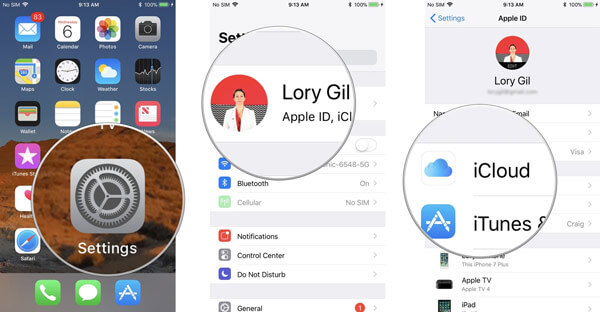
Pro lidi, kteří potřebují zálohovat hlasovou poznámku nebo několik hlasových poznámek, zasílání e-mailů na sebe může rychle přijímat zálohování hlasových poznámek. Pokud jde o velké objemy hlasových poznámek pro iPhone, můžete pomocí e-mailu nebo SMS ušetřit více času než jiné metody zálohování.
Krok 1 Otevřete aplikaci Hlasové poznámky
Otevřete aplikaci Hlasové poznámky a vyhledejte konkrétní hlasovou poznámku, kterou chcete zálohovat.
Krok 2 Pošlete hlasovou poznámku e-mailem nebo zprávou
Klepněte na tlačítko „Sdílet“ a poté se můžete rozhodnout, zda chcete poslat hlasovou poznámku prostřednictvím e-mailu nebo zprávy. Chcete-li odeslat hlasovou poznámku na určitý účet, vyberte možnost „Zpráva“ nebo „Pošta“. Nyní si můžete stáhnout zálohu hlasových poznámek přímo do počítače.
Ve skutečnosti můžete hlasové poznámky zálohovat pomocí AirDrop nebo jiného cloudového úložného prostoru. Nebo můžete vyzkoušet jiné způsoby zálohování hlasových poznámek z iPhone bez synchronizace. Bez ohledu na to, kterou metodu zvolíte, je použití iOS Data Backup & Restore rozhodně nejjednodušší a nejrychlejší nástroj záložní hlasové poznámky v systému Mac nebo počítač se systémem Windows bezpečně. A přestože jednoho dne z iPhone přesunete hlasové poznámky, abyste vyčistili místo nebo z jiných důvodů, můžete je obnovit pomocí předchozích záloh hlasových poznámek selektivně. Neváhejte tedy používat hlasové poznámky a pamatujte si na zálohování důležitých, v případě některých nevyhnutelných případů.